Adobe Premiere Pro es una herramienta de edición de video muy popular que ofrece una amplia gama de características y funcionalidades. Sin embargo, es posible que en algún momento te encuentres con el problema de la pantalla negra al utilizar este software. En este artículo, exploraremos las posibles causas de este problema y cómo solucionarlo.

¿Por qué ocurre la pantalla negra en Adobe Premiere?
Existen varias razones por las cuales puedes experimentar una pantalla negra al usar Adobe Premiere Pro. A continuación, se presentan algunas de las causas más comunes:
- Problemas con el códec de video: Si el archivo de video que estás utilizando no es compatible con el códec utilizado por Premiere Pro, es posible que experimentes una pantalla negra.
- Problemas con los controladores de video: Si los controladores de video de tu tarjeta gráfica no están actualizados o son incompatibles con Premiere Pro, esto puede causar una pantalla negra.
- Problemas con los plugins: Los plugins de terceros instalados en Premiere Pro pueden causar conflictos y provocar una pantalla negra.
- Problemas con la configuración de pantalla: Si la configuración de pantalla de tu computadora no es compatible con las especificaciones de Premiere Pro, es posible que experimentes una pantalla negra.
¿Cómo solucionar el problema de la pantalla negra en Adobe Premiere?
A continuación, se presentan algunas soluciones que puedes intentar para solucionar el problema de la pantalla negra en Adobe Premiere:
Verificar el códec de video
Asegúrate de que el archivo de video que estás utilizando sea compatible con el códec utilizado por Premiere Pro. Si no es así, puedes convertir el archivo de video a un formato compatible o instalar el códec necesario en tu sistema.
Actualizar los controladores de video
Verifica que los controladores de video de tu tarjeta gráfica estén actualizados. Puedes visitar el sitio web del fabricante de tu tarjeta gráfica para descargar e instalar los controladores más recientes.
Desactivar los plugins
Si tienes instalados plugins de terceros en Premiere Pro, intenta desactivarlos temporalmente para ver si esto soluciona el problema de la pantalla negra. Si el problema desaparece, puedes intentar actualizar los plugins o contactar al desarrollador para obtener una versión compatible con tu versión de Premiere Pro.
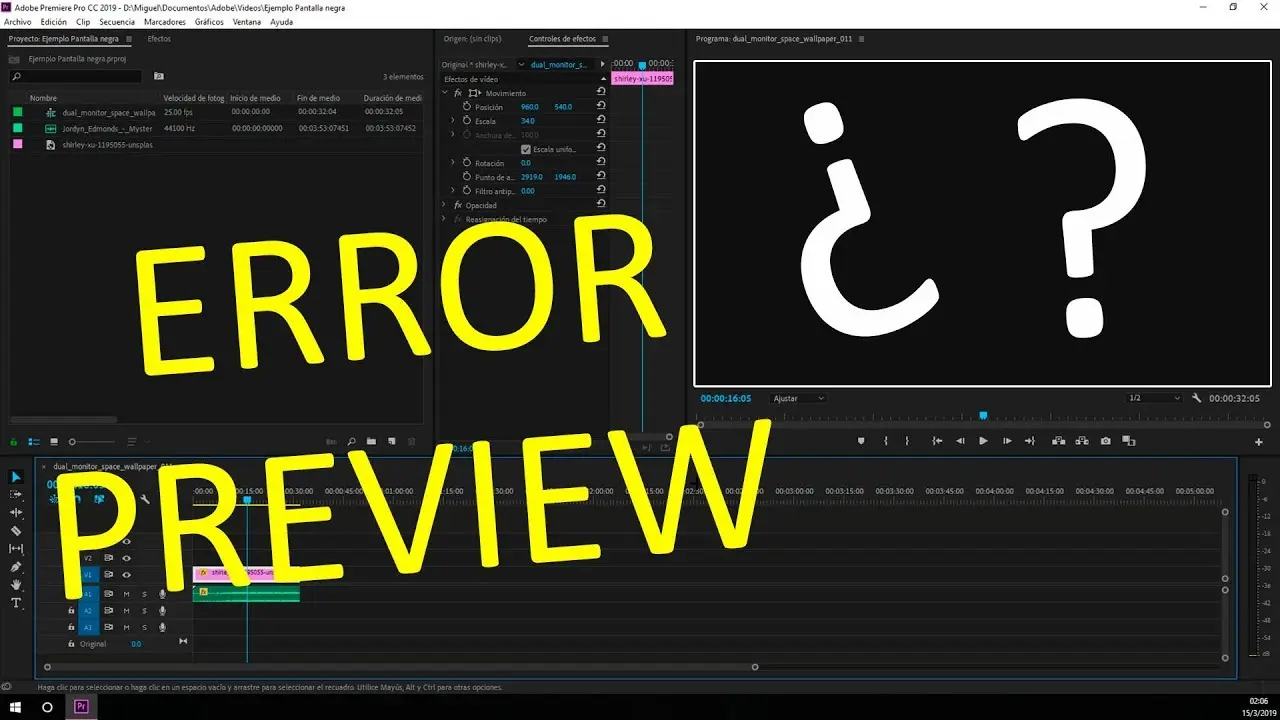
 Cómo solucionar problemas de pantalla en reloj digital
Cómo solucionar problemas de pantalla en reloj digitalVerificar la configuración de pantalla
Asegúrate de que la configuración de pantalla de tu computadora cumpla con los requisitos mínimos de Premiere Pro. Puedes ajustar la resolución, la frecuencia de actualización y otros parámetros de pantalla en la configuración del sistema operativo.

Reiniciar Premiere Pro
A veces, reiniciar Premiere Pro puede solucionar problemas temporales que pueden causar una pantalla negra. Intenta cerrar el programa y reiniciarlo para ver si esto resuelve el problema.
Consultas habituales sobre la pantalla negra en Adobe Premiere
¿Por qué veo una pantalla negra al importar un archivo de video en Premiere Pro?
Si experimentas una pantalla negra al importar un archivo de video en Premiere Pro, es posible que el códec utilizado por el archivo no sea compatible con el software. Intenta convertir el archivo de video a un formato compatible o instalar el códec necesario en tu sistema.
¿Cómo puedo solucionar una pantalla negra durante la reproducción de un proyecto en Premiere Pro?
Si encuentras una pantalla negra durante la reproducción de un proyecto en Premiere Pro, verifica la configuración de tu tarjeta gráfica y asegúrate de que los controladores estén actualizados. También puedes intentar desactivar los plugins de terceros y reiniciar el programa para solucionar el problema.
¿Qué debo hacer si la pantalla sigue en negro después de intentar todas las soluciones mencionadas anteriormente?
Si ninguna de las soluciones anteriores resuelve el problema de la pantalla negra en Premiere Pro, puede ser necesario contactar al soporte técnico de Adobe para obtener ayuda adicional. Proporciona detalles sobre tu sistema operativo, la versión de Premiere Pro que estás utilizando y cualquier otro detalle relevante para que puedan brindarte la mejor asistencia posible.
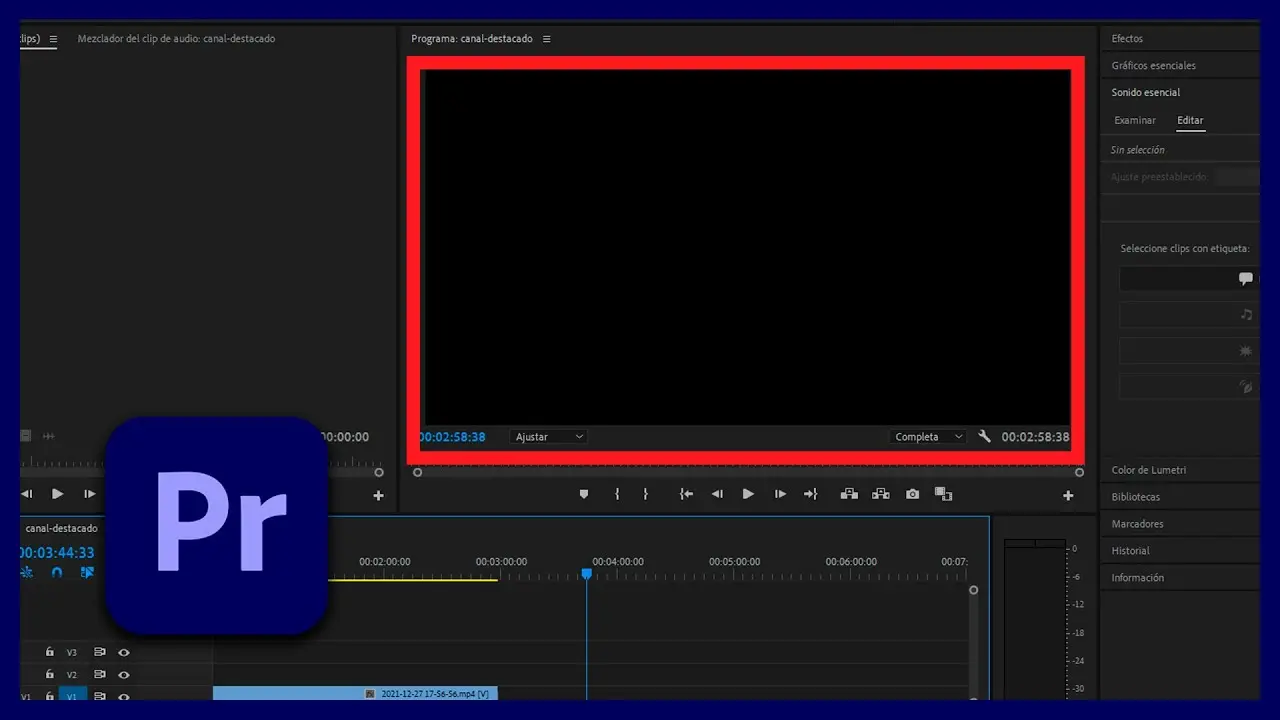
 Cómo solucionar parpadeo en photoshop
Cómo solucionar parpadeo en photoshop| Paso | Solución |
|---|---|
| 1 | Verificar el códec de video |
| 2 | Actualizar los controladores de video |
| 3 | Desactivar los plugins |
| 4 | Verificar la configuración de pantalla |
| 5 | Reiniciar Premiere Pro |
La pantalla negra en Adobe Premiere Pro puede ser causada por varios factores, como problemas con el códec de video, controladores de video desactualizados, plugins conflictivos o configuración de pantalla incompatible. Al seguir los pasos mencionados anteriormente, podrás resolver la mayoría de los problemas de pantalla negra en Premiere Pro y continuar con tu trabajo de edición de video sin interrupciones.
Amplía tu conocimiento sobre Pantalla negra en adobe premiere: causas y soluciones analizando otros increíbles artículos disponibles en la categoría Solución.

